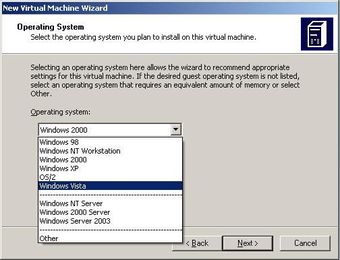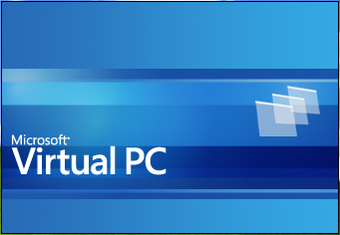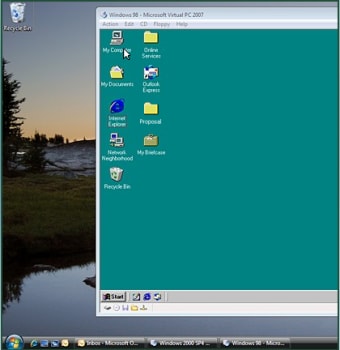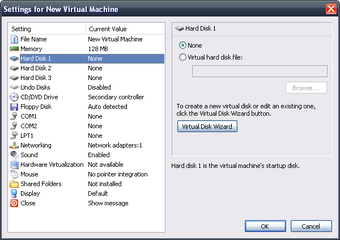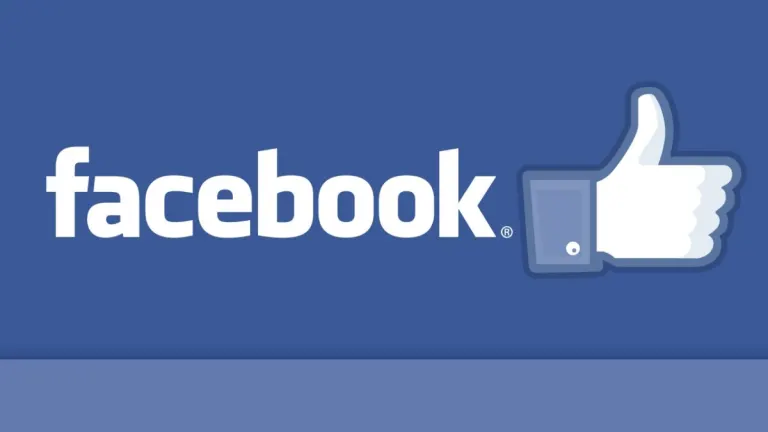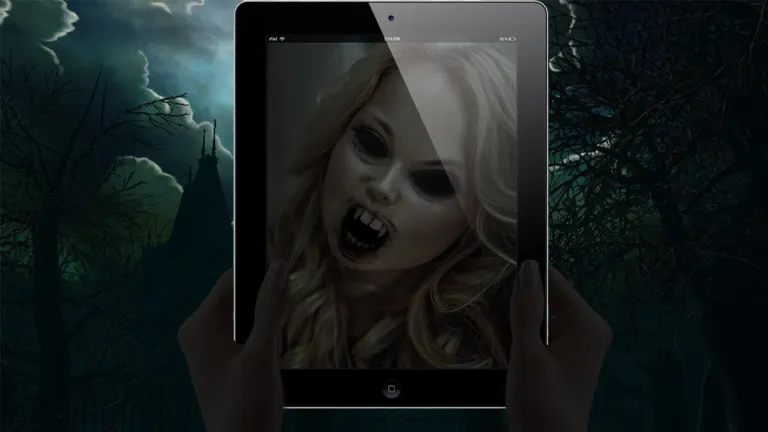Pobierz Microsoft Virtual PC dla systemu Windows
Mogą być różne powody, dla których potrzebujesz wirtualnego systemu komputerowego w swoim komputerze. W niektórych przypadkach możesz potrzebować dostępu do konkretnego oprogramowania, które jest w przeciwnym razie niekompatybilne z twoim systemem. Dla innych może istnieć subskrypcja lub licencja, do której chcesz uzyskać dostęp z wirtualnego pulpitu, który zapewnia twoja praca lub uniwersytet. Niezależnie od powodu, możesz pobrać za darmo Microsoft Virtual PC dla systemu Windows i uzyskać dostęp do wirtualnego środowiska pulpitu. Ta wersja jest zaprojektowana do pracy w połączeniu z systemem Windows 7.
Twój system będzie nadal działał w tle, ponieważ wirtualny pulpit jest jak inna aplikacja działająca na twoim komputerze. Gdy klikniesz aplikację, aby uzyskać do niej dostęp, otworzysz zupełnie inny pulpit, który zastępuje wygląd twojego domyślnego pulpitu. Jeśli kiedykolwiek będziesz musiał wyjść z wirtualnego pulpitu, aby uzyskać dostęp do swojego głównego pulpitu, możesz zminimalizować lub zamknąć wirtualny pulpit. Pamiętaj tylko, że każde oprogramowanie lub praca, które obsługujesz w wirtualnym pulpicie, zostaną zamknięte, jeśli zamkniesz wirtualny pulpit.
Funkcje i integracje – Co mogę zrobić z Microsoft Virtual PC?
Microsoft Virtual PC to jak posiadanie komputera w swoim komputerze. To program, który pozwala tworzyć i uruchamiać maszyny wirtualne. Maszyna wirtualna (VM) to zasadniczo udawany komputer, który działa niezależnie od twojego rzeczywistego PC, uruchamiając własny system operacyjny i programy.
Na przykład, jeśli chcesz użyć starej wersji Windows lub wypróbować Linux bez psucia swojej obecnej konfiguracji, Microsoft Virtual PC tworzy bezpieczne środowisko, w którym możesz to zrobić. To obszar testowy, w którym możesz eksperymentować, uruchamiać starsze oprogramowanie lub nawet rozwiązywać problemy bez wpływu na twój prawdziwy komputer. Możesz także uzyskać dostęp do oprogramowania, do którego w przeciwnym razie nie miałbyś dostępu przez swój własny komputer.
Inny scenariusz może być taki, że masz komputer z Windows 11, ale musisz uruchomić program, który działa tylko na Windows XP. Możesz skonfigurować maszynę wirtualną z XP, zainstalować program i używać go tak jak na starszym PC. Najlepsze jest to, że Microsoft Virtual PC utrzymuje wszystko oddzielnie, więc jeśli coś się zawiesi w maszynie wirtualnej, twój rzeczywisty komputer pozostaje bezpieczny. To pomocne narzędzie dla entuzjastów technologii, deweloperów lub każdego, kto chce eksperymentować z różnymi systemami.
Kompatybilność i wymagania systemowe – Czy mogę pobrać i uruchomić to na swoim komputerze?
Będziesz potrzebować przynajmniej 2 GB RAM i 20 MB miejsca na dysku twardym, aby pobrać Microsoft Virtual PC dla Windows. Wymagania systemowe są proste, ale surowe. Musisz mieć zainstalowany Windows 7, bez wyjątków. Nawet rozszerzenia lub aktualizacje z Windows 7, takie jak Windows 7 Professional lub Windows Vista Business Service Pack 1, są niekompatybilne z Microsoft Virtual PC dla Windows.
Czy Microsoft Virtual PC dla Windows jest dostępny przez Microsoft 365?
Nie, nie możesz uzyskać Microsoft Virtual PC dla Windows przez Microsoft 365, ale subskrypcja Microsoft 365 może zastąpić dużą część potrzeby na wirtualny pulpit. Wiele osób korzysta z wirtualnego pulpitu, aby uzyskać dostęp do oprogramowania lub plików dostępnych tylko na innym komputerze lub licencji. Dzięki Microsoft 365 możesz zalogować się na swoje konto z dowolnego urządzenia i z dowolnego miejsca. Uzyskujesz dostęp do aplikacji i programów przez swoją usługę subskrypcyjną lub potencjalnie przez licencje już zakupione przez twoją firmę lub uniwersytet. Uzyskujesz również dostęp do najnowszych wersji każdego produktu Microsoft, więc nigdy nie musisz martwić się o aktualizację do nowszej wersji. Nie napotkasz problemów z kompatybilnością ani podobnych problemów, które mogłyby wymagać wirtualnego pulpitu.
- Microsoft 365 Basic: Ten plan podstawowy zapewnia dostęp do podstawowych aplikacji Office, takich jak Word, Excel i PowerPoint – ale tylko w ich wersjach internetowych i mobilnych. Otrzymujesz również 1 TB pamięci w chmurze OneDrive i Outlook do e-maili, wszystko dostępne online. Jednak wersje desktopowe aplikacji nie są wliczone. Jest to idealne dla podstawowych zadań produktywności w ruchu.
- Microsoft 365 Personal i Family: Te plany są zaprojektowane dla osób lub rodzin. Personal obejmuje jednego użytkownika, podczas gdy Family wspiera do sześciu. Oba zawierają wersje desktopowe, internetowe i mobilne Word, Excel, PowerPoint i OneNote. Otrzymujesz również Outlook, Access (tylko PC) i Publisher (tylko PC). Dodatkowo, jest 1 TB pamięci OneDrive na użytkownika i Skype do osobistych rozmów. To świetny wybór do codziennych zadań i użytku domowego.
- Microsoft 365 Apps for Business: Ten plan jest dla małych zespołów lub firm potrzebujących tylko podstawowych narzędzi produktywności. Zawiera wersje desktopowe, internetowe i mobilne Word, Excel, PowerPoint, OneNote i Access (tylko PC). Jednak nie zawiera e-maila biznesowego (Outlook z własną domeną) ani Teams.
- Microsoft 365 Business Standard i Premium: To kompleksowe rozwiązania biznesowe. Oba zawierają wszystkie aplikacje desktopowe, internetowe i mobilne – Word, Excel, PowerPoint, OneNote, Outlook, Publisher i Access. Standard dodaje e-mail biznesowy i Teams do współpracy, podczas gdy Premium idzie dalej z zaawansowanym bezpieczeństwem, zarządzaniem urządzeniami i dodatkowymi narzędziami zgodności.
Bez względu na plan, uzyskasz dostęp do flagowych aplikacji Microsoft, aby zwiększyć produktywność, a wyższe poziomy oferują bardziej zaawansowane narzędzia i funkcje biznesowe.
Microsoft Virtual PC to darmowy program pozwalający na uruchomienie w Twoim komputerze drugiego, wirtualnego systemu operacyjnego. Wirtualny PC może bezpiecznie przetestować programy i systemy operacyjne nie zmieniając konfiguracji hosta. Jeśli wolisz rozwiązania open source, sprawdź też Virtualbox.
Dzięki technologii wirtualizacji, czyli uruchamiania "osobnego" komputera wewnątrz Twojego systemu możesz uniknąć problemów wynikających z instalacji niektórych programów. W Microsoft Virtual PC 2007 możesz też sprawdzić, czy zmiana systemu operacyjnego na inny to dobry pomysł. Wirtualna maszyna może łatwo powrócić do pierwotnego stanu lub zostać usunięta. Dzięki Microsoft Virtual PC możesz eksperymentować nie tracąc cennych danych ani ustawień systemu, którego używasz na co dzień.
Microsoft Virtual PC jest łatwy w obsłudze. Aby utworzyć maszynę wirtualną należy podać parametry takie jak wielkość dysku, pamięć RAM i miejsce w którym chcesz ją przechowywać na "prawdziwym" komputerze. Program pozwala też wybrać jakie urządzenia prawdziwego komputera ma używać wirtualna maszyna. Microsoft Virtual PC oferuje też domyślny zestaw tych ustawień. Windows w wirtualnym PC może się zachowywać tak samo jak Twój normalny system.
Po stworzeniu wirtualnego komputera należy go uruchomić i zainstalować w nim wybrany system. Microsoft Virtual PC obsługuje wszystkie systemy Windows, OS2/Warp oraz Linux. Wystarczy wskazać mu płytę instalacyjną lub jej obraz w pliku ISO i przejść przez proces instalacji. Po zakończeniu uzyskujemy swoisty komputer w komputerze, korzystający z określonych przez nas zasobów, łączący się z siecią, całkiem normalny choć wirtualny. Emulacja - czyli naśladowanie innego komputera - działa idealnie.
Stan maszyny wirtualnej w Microsoft Virtual PC można zapisywać w postaci "zrzutów", do których można powracać w razie niepowodzenia jakiejś operacji. Maszyna wirtualna oczywiście obciąża Twój komputer, jednak w większości wypadków można swobodnie pracować na dwóch lub więcej systemach, przełączając się między nimi przy pomocy kombinacji klawiszy.
Microsoft Virtual PC 2007 to dobre i bezpłatne rozwiązanie. Wirtualna maszyna pozwala na przetestowanie ryzykownych instalacji, bezbolesna migrację na inne systemy i korzystanie z programów niedostępnych na używanej zwykle platformie.